
Ubuntu 18.04 LTS がリリースされて時間が経ち、そろそろこなれた頃かなと思い Ubuntu 18.04 に環境を移すことにしました。
今使っている Ubuntu が 16.04 LTS と古いので、今回はクリーンインストールすることにします。ただ、いちいちファイルをリストアするのが面倒なので、インストールされているパーテーションを消さずに(ファイルを残したまま)、新規インストールしてみます。こういう柔軟な運用ができるのもLinuxのいいところの1つです。
※操作を間違えると全部削除されますので面倒ですがバックアップは取っておきましょう
※少しだけ上級者向けなので、手順を読んで意味がわからない人はやめておきましょう
※現環境を消さずにインストールするので、空き容量には十分注意しましょう
1. USBメモリの作成
DVDを焼くのが面倒なので、USBメモリからインストールします。
Ubuntu Japanese Team のサイトから Ubuntu 18.04LTS の日本語 Remix ISOイメージをダウンロードしてUSBメモリに書き込みます。Ubuntuを使っている人であれば、メニューから「ブータブルUSBの作成」でUbuntuのISOイメージをUSBメモリに書き込むことができます。
2. インストールイメージを起動
1.で作成した USB メモリから起動させます。起動させたら「Try ubuntu without install」を選び、Live USBとしてUbuntuを起動させます。インストール前に操作が必要なためです。
ちょっと話はそれますが、私の Vaio Pro11 では Live 環境起動後、やたら重くカクカク状態でした。top コマンドで確認すると、snapd というプロセスが CPU を 100% 専有してました。
ググってみたら
$ sudo systemctl stop snapd
を実行すれば良いとの記事を見つけ、ひとまず普通に使えるようになりました。
3. 既存環境を退避する
インストール済みのLinuxパーテーションを維持したまま新規にUbuntuをインストールするのですが、同名のディレクトリは上書きや消去されてしまうので、ルートに適当なディレクトリを作成し、そこに全てのディレクトリを移動して退避します。
/usr, /home などを /backup/usr, /backup/home と言うように1階層下に移動させます。
以下の例では /backup というディレクトリに現在の rootfs をすべて移動させています。
私の環境では /dev/sda7 が rootfs なので、適宜読み替えてください。
ubuntu@ubuntu:~$ sudo mount /dev/sda7 /mnt/
ubuntu@ubuntu:~$ cd /mnt/
ubuntu@ubuntu:/mnt$ ls
bin dev initrd.img lib64 mnt root snap tmp vmlinuz
boot etc initrd.img.old lost+found opt run srv usr vmlinuz.old
cdrom home lib media proc sbin sys var
↑インストール済みの / に相当します
ubuntu@ubuntu:/mnt$ sudo mkdir backup
ubuntu@ubuntu:/mnt$ sudo mv * backup/
mv: 'backup' を自分自身のサブディレクトリ 'backup/backup' に移動できません
ubuntu@ubuntu:/mnt$
ものぐさして mv * backup/ と実行したため backup 自身を移動できないとエラーが出ていますが、想定通りです。気持ち悪い場合は1つ1つ移動させてください。
確認してみると、今までの rootfs には backup/ というディレクトリのみになり、元々あったディレクトリは全て backup/ 以下に移動されています。
ubuntu@ubuntu:/mnt$ ls -l 合計 4 drwxr-xr-x 24 root root 4096 7月 1 12:44 backup ubuntu@ubuntu:/mnt$ ls backup/ bin dev initrd.img lib64 mnt root snap tmp vmlinuz boot etc initrd.img.old lost+found opt run srv usr vmlinuz.old cdrom home lib media proc sbin sys var ubuntu@ubuntu:/mnt$
一度アンマウントして準備完了です。
ubuntu@ubuntu:/mnt$ cd ubuntu@ubuntu:~$ sudo umount /mnt ubuntu@ubuntu:~$
4. 既存環境を残したままインストール
デスクトップにあるインストーラのアイコンをダブルクリックしてインストーラを起動します。
インストールオプションを選んでいきます。
↑今まで「最小インストール」ってありましたっけ? 結構いらないアプリもあるので、今回は最小インストールを選んでみます。「通常インストール」でも問題ないです。
↑ここが今回のポイントです。必ず「それ以外」を選んでください。他の設定だとファイルが消える可能性があります。
↑パーテーションの設定画面になるので、既存環境が入っているパーテーション(今回はsda7)のマウントポイントを / にします。間違っても「パーテーションの初期化」にチェックを入れてはいけません!
↑他は特に設定不要です。スワップは勝手に認識して設定してくれます。マウントポイントに他の設定をしている場合はここで設定しておきます。
「インストール」を押下すると
↑のようなちょっと怖いメッセージが表示されますが、構わず「続ける」を押すとインストールが始まります。
しばらくするとインストールが完了し、再起動すると・・・
はい。Ubuntu 18.04 がインストールできました。
最小構成でインストールしたのでアプリは数えるほどしかインストールされていません。
5. 前の環境からファイルを移す
端末から /backup を確認すると、インストール前の環境がまるごと残っていることがわかります。
ubuntu@ubuntu:~$ ls /backup/ bin dev initrd.img lib64 mnt root snap tmp vmlinuz boot etc initrd.img.old lost+found opt run srv usr vmlinuz.old cdrom home lib media proc sbin sys var
あとはここから少しずつ現環境にファイルを移していけばOKです。
大胆にホームディレクトリをまるごと戻しても、大体は動くと思いますが、わかる範囲で少しづつ戻していったほうが良いと思います。
$ mv /backup/home/xxxx/.thunerbird ~/
のように .thunderbird を戻せば、メール環境もそのまま復元できます。
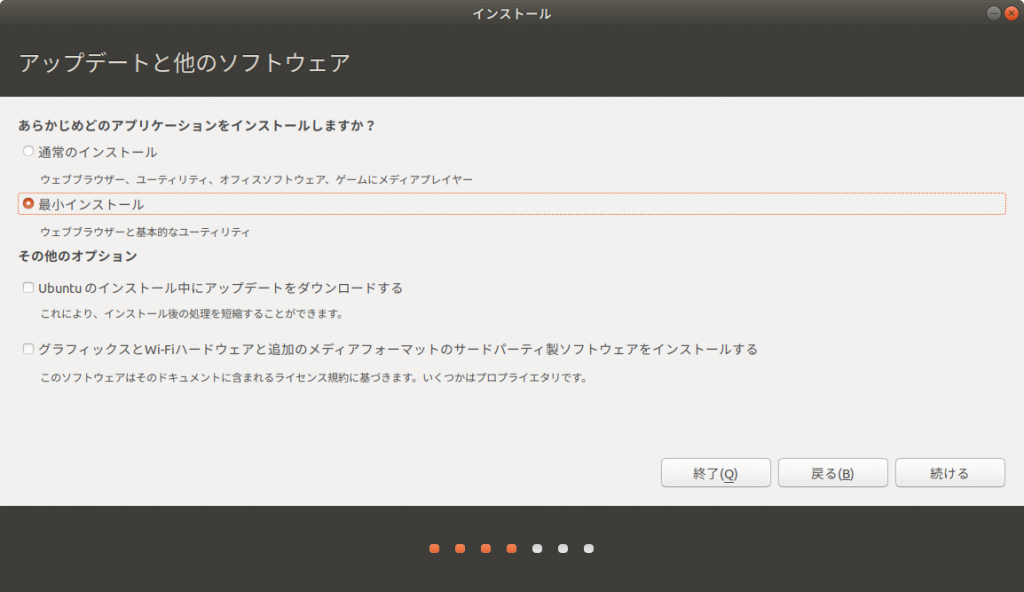
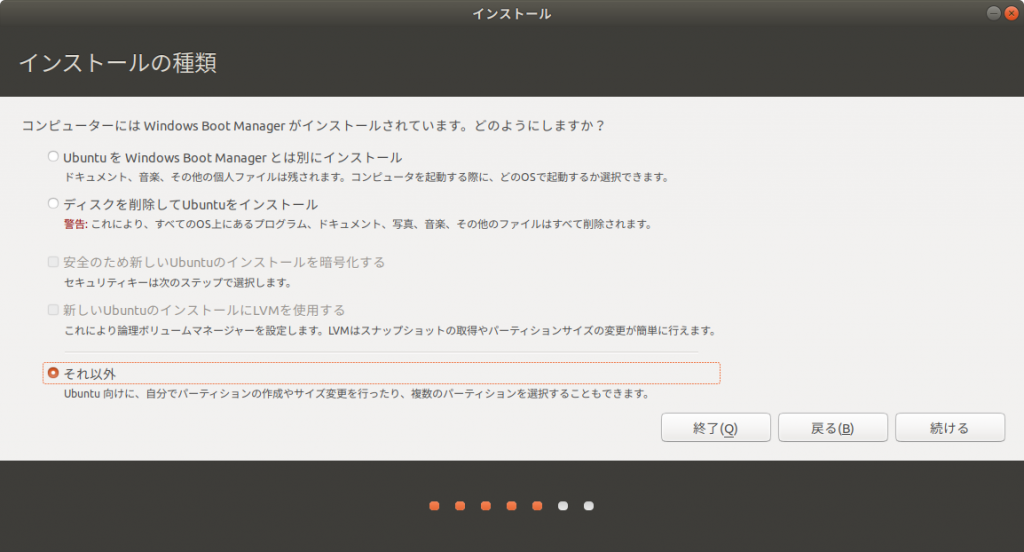
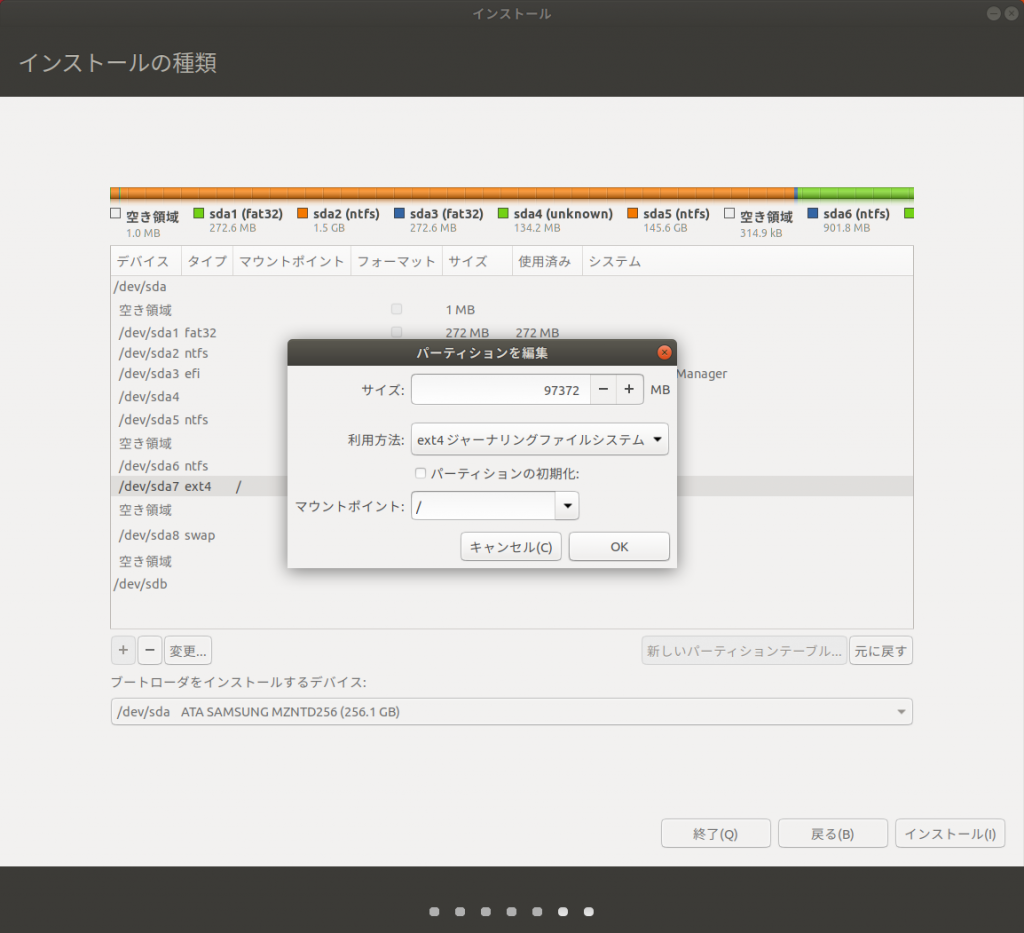
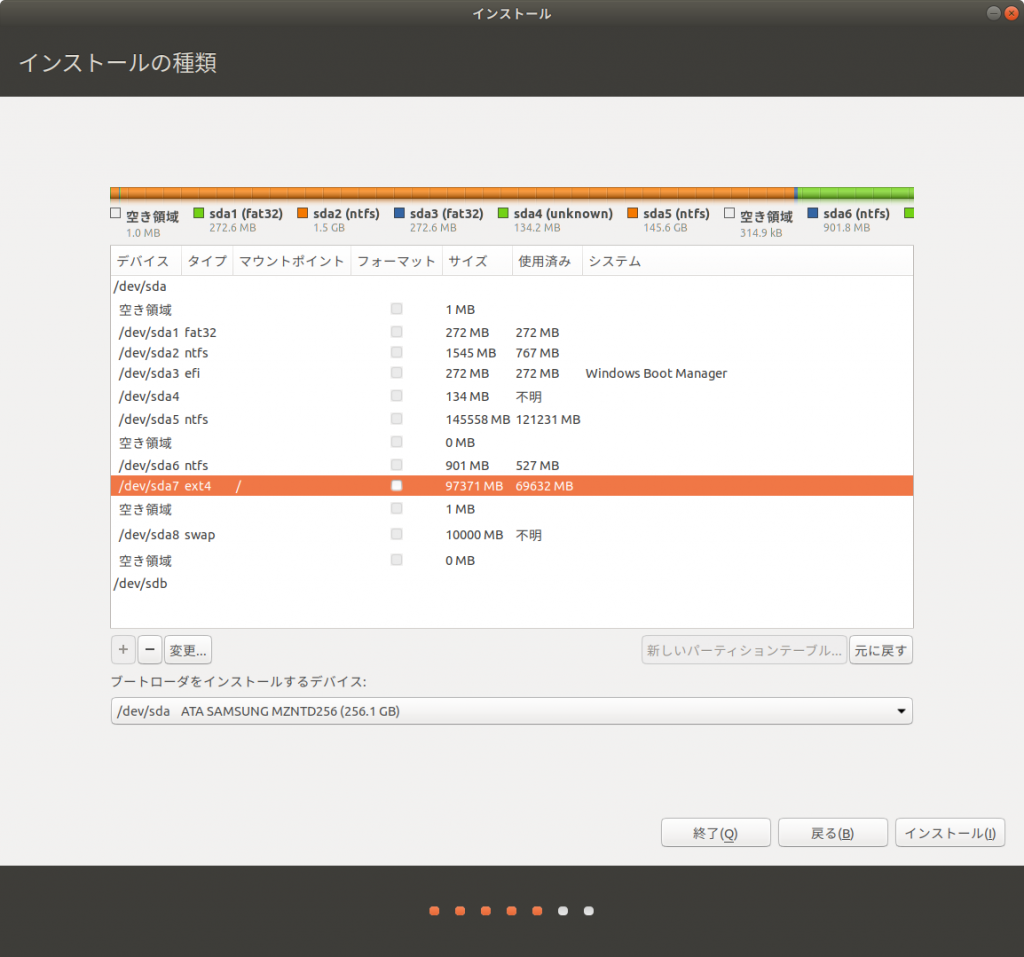

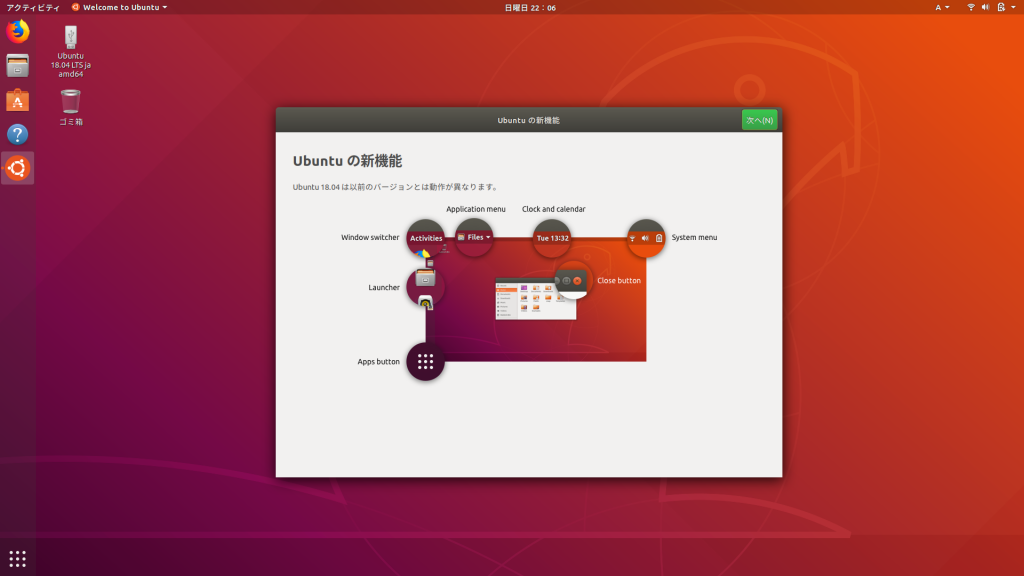
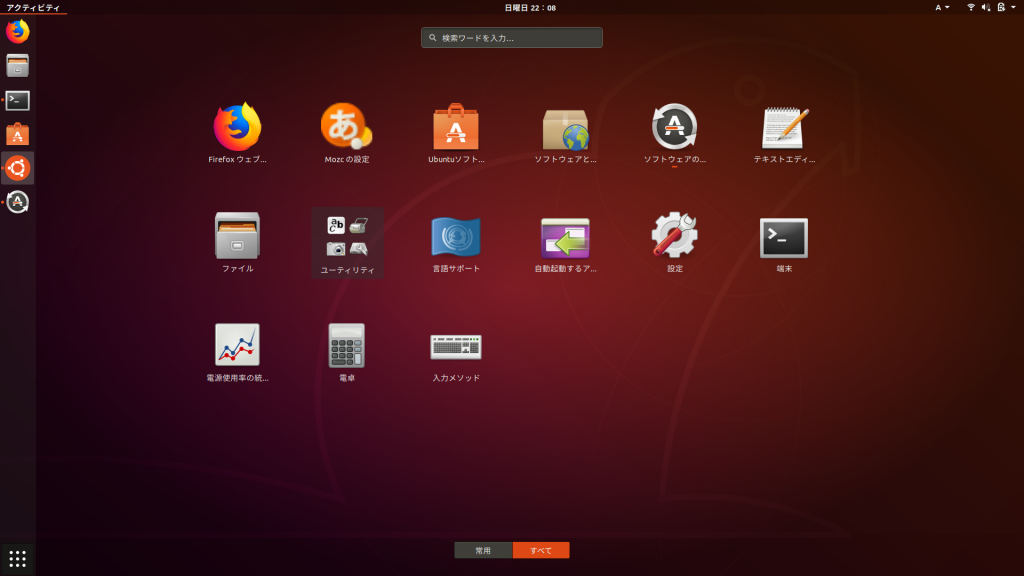
“ファイルを消さずにUbuntu18.04をクリーンインストール” への1件のフィードバック